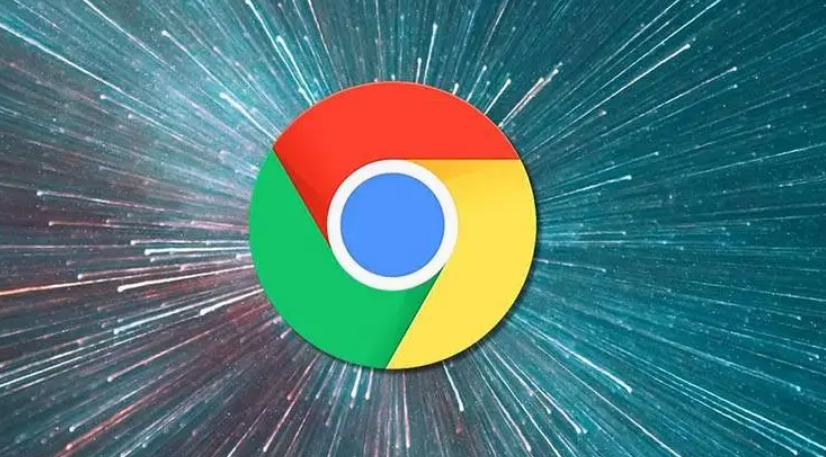Google浏览器下载安装包版本升级流程解析

一、检查更新
1. 打开Chrome浏览器:在桌面上找到Chrome浏览器的图标,双击打开。
2. 点击右上角的三个点:在浏览器右上角,点击三个垂直排列的点(“更多”菜单)。
3. 选择“帮助”选项:在弹出的菜单中,选择“帮助”选项。
4. 点击“关于Google Chrome”:在“帮助”子菜单中,点击“关于Google Chrome”。这时,浏览器会自动检查更新。
二、下载更新
1. 等待检查完成:浏览器会显示当前版本信息,并自动连接到服务器检查是否有可用的更新。这个过程可能需要几分钟时间,请耐心等待。
2. 开始下载更新:如果有可用的更新,浏览器会提示你下载更新。点击“下载”按钮,开始下载更新安装包。下载进度会在浏览器窗口中显示。
3. 注意网络连接:确保你的网络连接稳定,以免下载过程中出现中断或失败的情况。如果网络不稳定,可能会导致下载时间过长或者下载失败。
三、安装更新
1. 等待下载完成:下载完成后,浏览器会自动开始安装更新。安装过程中,可能会要求你重启浏览器或者电脑,以完成安装。
2. 按照提示操作:根据浏览器的提示,进行相应的操作。例如,点击“立即重新启动”按钮,重启浏览器或者电脑。在重启过程中,不要进行其他操作,以免影响安装进程。
3. 等待安装完成:安装过程可能需要一些时间,请耐心等待。安装完成后,浏览器会自动打开,并显示最新版本的信息。
四、验证更新
1. 查看版本号:再次打开“关于Google Chrome”页面,查看浏览器的版本号是否已经更新到最新版本。如果版本号与之前不同,说明更新成功。
2. 检查功能是否正常:使用浏览器的一些常用功能,如打开网页、搜索、书签管理等,检查功能是否正常。如果发现任何问题,可以尝试重新下载和安装更新,或者联系Google技术支持获取帮助。